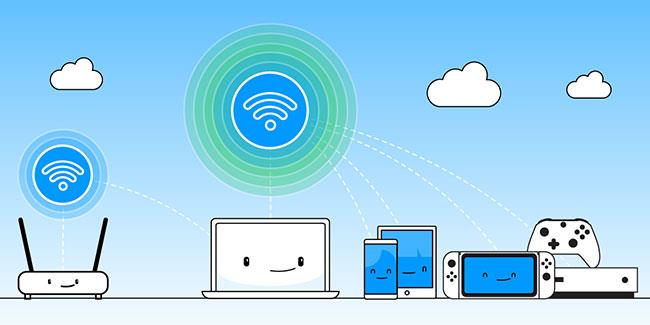Das Internet ist in Wohngebieten häufig anzutreffen. Möglicherweise stellen Sie fest, dass die Verbindung zu Ihren am häufigsten genutzten Apps unterbrochen wird oder langsamer wird.
Allerdings kann eine langsame oder unterbrochene Internetverbindung auf dem Gerät auch durch viele Faktoren verursacht werden. Dazu gehören die Entfernung zwischen Ihrem tatsächlichen Arbeitsplatz und dem Heimrouter, die Art und Weise, wie andere Personen im Haus das Internet nutzen usw.
In den meisten Fällen können Sie Ihren Router nicht optimieren, um einen dieser Fehler zu beheben. Lesen Sie den folgenden Artikel, um 5 Möglichkeiten zu erfahren, wie Sie einen virtuellen Router verwenden und Ihr Leben bei der Arbeit von zu Hause aus einfacher gestalten können.
1. Sie haben kein Internet zu Hause? Verwandeln Sie Ihren PC in einen Router!

Verwandeln Sie Ihren PC in einen Router!
Nicht jeder abonniert das Internet zu Hause. Manche nutzen mobile Daten zu Hause, ohne eine zentrale Netzwerkverbindung zu benötigen. Dies geschieht vor allem in ländlichen Gebieten, wo es nicht einmal einen Kabel- oder DSL-Anschluss gibt.
Warum nutzen Sie also nicht Ihren PC als Router, um Ihre Internetverbindung mit allen Geräten zu teilen?
Sie können die 5G/4G/LTE-Mobilfunkverbindung mit den meisten Daten nutzen und diese über WLAN an alle Ihre Heimgeräte weitergeben .
Wenn Sie einen WLAN-Router haben, der nicht mit Mobilfunksignalen funktioniert, können Sie mobiles Internet über kabelgebundenes Ethernet direkt über den WAN-Port des Routers teilen. Danach funktioniert es wie ein normaler WLAN-Router.
Sie haben eine bessere Kontrolle darüber, wann und wer das Internet in Ihrem Zuhause nutzen kann. Beim Ausschalten des PCs wird auch die Internetverbindung unterbrochen.
2. Sparen Sie Bandbreite, Daten und Zeit: Blockieren Sie alle Anzeigen, einschließlich In-App-Anzeigen
Die meisten Router auf dem Markt verfügen nicht über die Möglichkeit, Werbung zu blockieren. Und dadurch entsteht nutzloser zusätzlicher Traffic. Laut einigen aktuellen Tests können Sie durch den Einsatz eines Werbeblockers bis zu 55 % Ihrer gesamten Bandbreite einsparen. Ganz zu schweigen von den Ladezeiten und vor allem bei getakteten Verbindungen (Internetverbindungen mit entsprechenden Datenlimits) der verwendeten Datenmenge.
Dazu können Sie Ihren PC in einen Router mit Werbeblocker-Funktion verwandeln .
3. Ist das Haus zu groß oder hat es zu viele Wände? Erweitern Sie die WLAN-Reichweite ganz einfach
Wenn Sie jetzt von zu Hause aus arbeiten, benötigen Sie die gleiche Geschwindigkeit und Zuverlässigkeit, die Sie erhalten, wenn Sie in der Nähe Ihres WLAN-Routers stehen, selbst wenn Sie von Ihrem Vorder- oder Hinterhof aus arbeiten.
Warum mehr Geld für einen WLAN-Repeater ausgeben, wenn Sie dafür auch Ihren eigenen PC nutzen können? Sie können Ihren Computer ganz einfach in einen WLAN-Repeater verwandeln . Stellen Sie einfach eine Verbindung zum gewünschten Netzwerk her, dann profitieren alle Client-Geräte von einer besseren Signalstärke (und damit einem schnelleren und zuverlässigeren Internet).
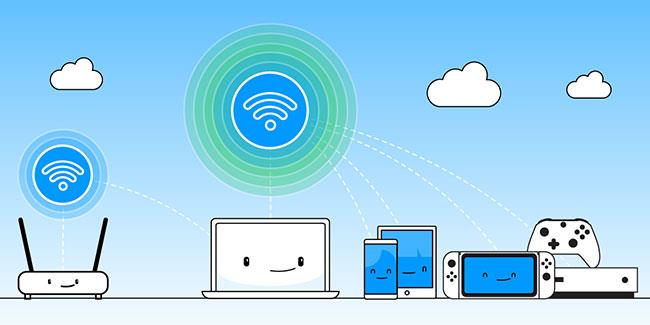
Sie können Ihren Computer ganz einfach in einen WLAN-Repeater verwandeln
4. Lösen Sie NAT-Probleme für Konsolenspiele
Das Internet, das Sie von Ihrem ISP erhalten, ist wahrscheinlich vom Typ Strict NAT. Dadurch ist es nahezu unmöglich, Online-Spiele über Xbox, Playstation oder Nintendo-Konsole zu spielen. Sie benötigen mindestens den NAT-Typ Moderat.
Durch die Verwendung des integrierten Gaming-Modus von Connectify zusammen mit Speedify VPN erhalten Sie NAT Typ 2 (Moderat) auf dem vom PC gemeinsam genutzten WLAN-Hotspot . Schließen Sie einfach Ihre Spielekonsole an den Hotspot an und schon können Sie Ihr Online-Gaming genießen!
5. Sorgen Sie sich um Sicherheit und Datenschutz? Schützen Sie alle Heimgeräte mit VPN
Heutzutage verfügen die meisten Heimrouter außer Firewalls und einigen grundlegenden Schutzmaßnahmen über keine weiteren Sicherheitsfunktionen. Das bedeutet, dass Ihr Datenverkehr nicht unbedingt vor Hackern und Cyberkriminellen sicher ist. Die beste Lösung hierfür ist die Verwendung eines VPN .
Anstatt VPN auf allen Geräten zu installieren und zu konfigurieren usw., warum nicht VPN direkt auf dem WLAN-Hotspot-Gerät ausführen? Teilen Sie einfach Ihre VPN-Verbindung über WLAN von Ihrem PC aus und fertig!